

Kako odstraniti izbiro sistema ob zagonu
V tem primeru lahko greste na dva načina, prvi je urejanje shrambe podatkov o konfiguraciji zagona (BCD), ki se uporablja v sistemih Windows Vista, Windows 7 in Windows 8, opisano pa je v drugem članku. Drugi način je veliko lažji in vsak uporabnik, tudi začetnik, se z njim spopade, zato predlagam, da ga preučimo tukaj.
V našem članku vam bom povedal, kako odstraniti izbiro sistema pri nalaganju Windows 7, Windows 8 in Windows XP. Kako odstraniti pri izbiri zagonskega sistema v meniju Start Windows 7 Start - Run

V polje za vnos vnesite ukaz msconfig

V oknu, ki se odpre, pojdite na element Prenos. Vidimo dva operacijska sistema. Trenutno naloženi privzeti operacijski sistem je na seznamu nas na drugem mestu. Se ga ne dotaknemo, pojdimo na prvo in ga izberemo z levo miško, kliknemo na gumb Delete, nato pa Apply in OK.

To je to, zdaj pri nalaganju Windows 8 ne bo izbire operacijskih sistemov.

Start -> Nadzorna plošča -> z desno tipko miške kliknite na "Computer" in izberite "Properties",






V polje za vnos vnesite ukaz msconfig

V oknu, ki se odpre, pojdite na element Prenos. Vidimo dva operacijska sistema. Trenutno naloženi privzeti operacijski sistem je na seznamu nas na drugem mestu. Se ga ne dotaknemo, pojdimo na prvo in ga izberemo z levo miško, kliknemo na gumb Delete, nato pa Apply in OK.
To je to, zdaj pri nalaganju Windows 8 ne bo izbire operacijskih sistemov.

Drug način za odstranitev izbire operacijskih sistemov pri nalaganju Windows 8

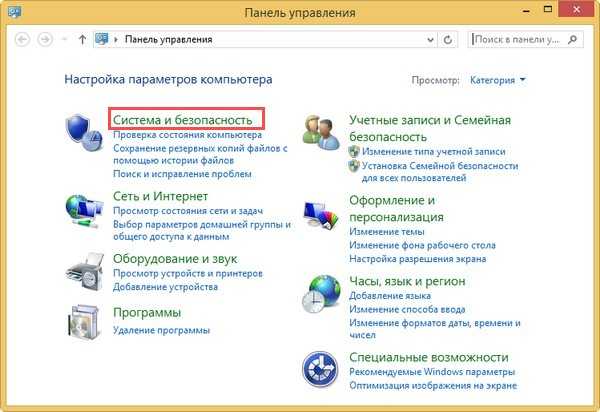

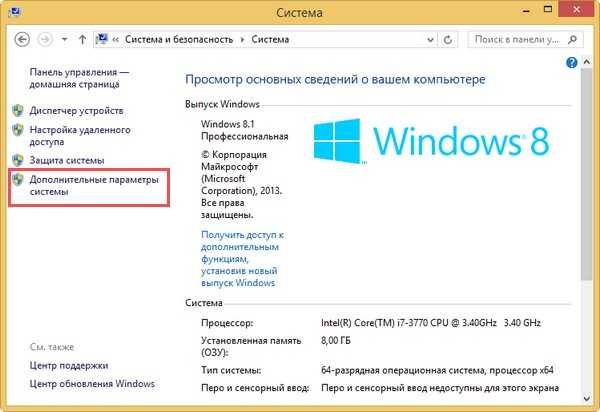




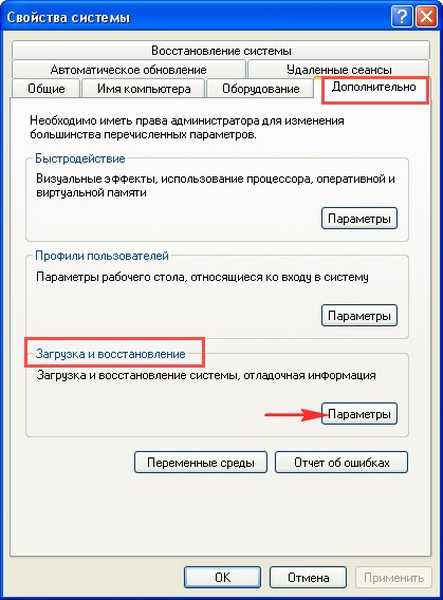


Oznake članka: Prenesite večopravilni GPT MBR











